AutoCAD에서 사용 가능한 워크플로우 동기화 옵션은 다음과 같습니다.
- Inventor 동기화
- Navisworks 동기화
- Inventor에서 작성
- Inventor에서 업데이트
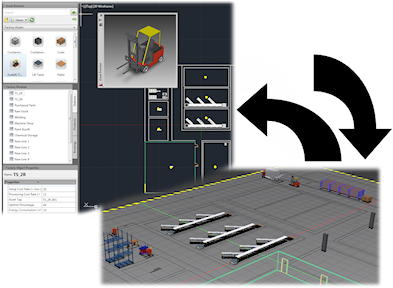
Inventor 동기화
Factory 탭  워크플로우 동기화 패널
워크플로우 동기화 패널  Inventor 동기화
Inventor 동기화
 를 클릭합니다.
를 클릭합니다.
두 Inventor 동기화 옵션 중 하나를 선택하면 2D AutoCAD 도면에서 3D Inventor Factory 배치가 작성됩니다. 동기화 프로세스 중에는 다음이 수행됩니다.
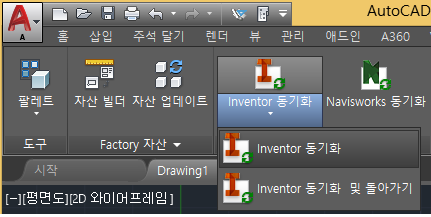
- AutoCAD의 모든 2D 자산 및 체인 가능한 자산은 새 배치에서 자동으로 이와 대등한 3D로 채워집니다.
- Inventor에서 2D DWG 언더레이가 작성되어 Factory 바닥에 중첩됩니다.
- Inventor 검색기에서 DWG 언더레이 노드는 원본 2D 도면과 같은 이름으로 나타나며 2D 도면과 새 Inventor 배치 간의 링크를 나타내는
 아이콘으로 표시됩니다.
아이콘으로 표시됩니다.
- AutoCAD 파일에 부착된 점 구름 데이터가 나타납니다.
Inventor 동기화를 선택하면 동기화가 완료된 후 Inventor에서 Inventor 3D 모형이 계속 열려 있습니다. AutoCAD 2D 도면은 닫히지만 AutoCAD는 계속 열려 있습니다.
Inventor 동기화 및 돌아가기를 선택하면 동기화가 완료된 후 Inventor 3D 모형이 자동으로 닫힙니다. 작업이 중단된 지점에서 AutoCAD 2D 도면이 다시 열리므로 AutoCAD에서의 작업으로 신속하게 돌아갈 수 있습니다.
Navisworks 동기화
2D AutoCAD 도면을 기반으로 Navisworks Factory 배치를 작성하려면 다음을 수행합니다.
- AutoCAD Factory에서 새 도면을 작성하거나 기존 도면을 엽니다. AutoCAD Architecture 및 AutoCAD Mechanical이 지원됩니다.
- Factory 탭
 워크플로우 동기화 패널
워크플로우 동기화 패널  Navisworks 동기화
Navisworks 동기화
 를 클릭합니다.
를 클릭합니다.
Navisworks가 열리며 현재 2D 도면에 대한 3D 배치가 작성됩니다. AutoCAD의 모든 2D 자산 및 체인 가능한 자산은 새 배치에서 자동으로 이와 대등한 3D 자산(있을 경우)으로 채워집니다.
Inventor에서 작성
기존 3D Inventor Factory 배치를 기반으로 AutoCAD 2D 도면을 작성하려면 다음을 수행합니다.
- Factory 탭
 워크플로우 동기화 패널
워크플로우 동기화 패널  Inventor에서 작성
Inventor에서 작성
 을 클릭합니다.
을 클릭합니다.
- Inventor에서 작성 대화상자가 나타납니다. 사용하려는 Inventor Factory 배치(.iam)를 찾아 선택합니다. 다음 사항이 발생합니다.
- 새 AutoCAD 도면이 작성됩니다. Inventor의 모든 3D 자산은 자동으로 이와 대등한 2D 자산으로 채워집니다.
- Inventor에서 2D DWG 언더레이가 작성되어 Factory 바닥에 중첩됩니다.
- Inventor 검색기에서 DWG 언더레이 노드는 원본 3D Factory 배치와 같은 이름으로 나타나며 3D Factory 배치와 새 AutoCAD 도면 간의 링크를 나타내는
 아이콘으로 표시됩니다.
아이콘으로 표시됩니다.
Inventor에서 업데이트
원래 3D 팩토리 배치가 변경된 경우 다음 절차에 따라 AutoCAD 도면을 업데이트합니다.
- Factory 탭
 워크플로우 동기화 패널
워크플로우 동기화 패널  Inventor에서 업데이트
Inventor에서 업데이트
 를 클릭합니다.
를 클릭합니다.
- 업데이트가 완료되면 원래 3D 팩토리 배치의 변경 사항이 2D 도면에 반영됩니다.
- Inventor 검색기에서 DWG 언더레이 노드는 3D Factory 배치와 업데이트된 AutoCAD 2D 도면 간의 링크가 다시 동기화되었음을 나타내는
 아이콘으로 표시됩니다.
아이콘으로 표시됩니다.
링크되어 있는 Inventor Factory 배치가 수정된 AutoCAD 2D 도면을 열면 대화상자가 표시됩니다. 3D 배치의 변경 사항을 도면에 반영하려면 확인을 클릭합니다.
Inventor와의 링크 끊기
2D AutoCAD 도면과 3D Inventor 배치 간의 링크를 끊으려면:
- 모형 검색기에서 노드를 선택하고 마우스 오른쪽 버튼을 클릭하여 상황에 맞는 메뉴를 엽니다.
- 링크 끊기를 선택합니다.
- Inventor에서 도면 노드의 검색기 아이콘이 평소 모양인
 으로 되돌아가고 끊어진 링크 아이콘이 포함되어 링크가 끊어졌음을 나타냅니다.
으로 되돌아가고 끊어진 링크 아이콘이 포함되어 링크가 끊어졌음을 나타냅니다.

2D 배치에 외부 참조가 포함된 경우
2D 배치에 부착된 외부 참조는 Inventor Factory로 동기화될 때 하위 배치(부분조립품)로 자동 변환됩니다. 외부 참조에 2D 자산이 포함된 경우 Inventor에서는 이러한 자산과 대등한 3D 자산으로 바뀝니다.